
Plex es un servidor de transmisión de medios que le permite organizar sus colecciones de videos, música y fotos y transmitir sus medios a su computadora, teléfono, tableta o televisor en cualquier momento y desde cualquier lugar. El servidor de medios Plex se puede instalar en todos los principales sistemas operativos y dispositivos.
Este artículo explica cómo instalar Plex Media Server en Ubuntu 20.04.
Instalando Plex Media Server en Ubuntu #
Plex es un software propietario y no está incluido en los repositorios de Ubuntu.
Instalar Steam en Plex Media Server es bastante sencillo. Habilitaremos el repositorio oficial de Plex e instalaremos el paquete con apt . No requiere conocimientos técnicos y no le llevará más de 20 minutos instalar y configurar el servidor de medios.
-
Agregue el repositorio Plex APT a su sistema e importe la clave GPG del repositorio:
curl https://downloads.plex.tv/plex-keys/PlexSign.key | sudo apt-key add -echo deb https://downloads.plex.tv/repo/deb public main | sudo tee /etc/apt/sources.list.d/plexmediaserver.list -
Una vez que el repositorio esté habilitado, actualice la lista de paquetes apt e instale la última versión del servidor:
sudo apt updatesudo apt install plexmediaserver -
Para verificar que Plex se está ejecutando, verifique el estado del servicio:
sudo systemctl status plexmediaserverLa salida debería verse así:
● plexmediaserver.service - Plex Media Server Loaded: loaded (/lib/systemd/system/plexmediaserver.service; enabled; vendor preset: enabled) Active: active (running) since Thu 2021-06-17 19:36:33 UTC; 23min ago
Eso es todo. En este punto, tiene un servidor de medios Plex instalado en su máquina Ubuntu.
Ajuste del cortafuegos #
Ahora que Plex está instalado y ejecutándose en su servidor, debe asegurarse de que el firewall del servidor esté configurado para permitir el tráfico en los puertos específicos de Plex.
Si no tiene un firewall ejecutándose en su sistema, omita esta sección.
Si está utilizando UFW para administrar su firewall, la opción más fácil es crear un perfil de aplicación UFW:
sudo nano /etc/ufw/applications.d/plexmediaserver[plexmediaserver]
title=Plex Media Server (Standard)
description=The Plex Media Server
ports=32400/tcp|3005/tcp|5353/udp|8324/tcp|32410:32414/udp
[plexmediaserver-dlna]
title=Plex Media Server (DLNA)
description=The Plex Media Server (additional DLNA capability only)
ports=1900/udp|32469/tcp
[plexmediaserver-all]
title=Plex Media Server (Standard + DLNA)
description=The Plex Media Server (with additional DLNA capability)
ports=32400/tcp|3005/tcp|5353/udp|8324/tcp|32410:32414/udp|1900/udp|32469/tcp
Guarde el archivo y actualice la lista de perfiles:
sudo ufw app update plexmediaserverAplicar las nuevas reglas de cortafuegos:
sudo ufw allow plexmediaserver-allFinalmente, verifique si las nuevas reglas de firewall se aplican con éxito con:
sudo ufw status verboseStatus: active
Logging: on (low)
Default: deny (incoming), allow (outgoing), disabled (routed)
New profiles: skip
To Action From
-- ------ ----
22/tcp ALLOW IN Anywhere
32400/tcp (plexmediaserver-all) ALLOW IN Anywhere
3005/tcp (plexmediaserver-all) ALLOW IN Anywhere
5353/udp (plexmediaserver-all) ALLOW IN Anywhere
8324/tcp (plexmediaserver-all) ALLOW IN Anywhere
32410:32414/udp (plexmediaserver-all) ALLOW IN Anywhere
1900/udp (plexmediaserver-all) ALLOW IN Anywhere
32469/tcp (plexmediaserver-all) ALLOW IN Anywhere
Configuración del servidor Plex Media #
Antes de iniciar el asistente de configuración de Plex, primero puede crear los directorios que almacenarán los archivos multimedia de Plex:
sudo mkdir -p /opt/plexmedia/{movies,series}
Plex Media Server se ejecuta como el usuario plex , que debe tener permisos de lectura y ejecución para los archivos y directorios multimedia. Para establecer la propiedad correcta, ingrese el siguiente comando:
sudo chown -R plex: /opt/plexmedia
Ahora puede continuar con la configuración del servidor. Abra su navegador, escriba http://YOUR_SERVER_IP:32400/web y será redirigido al sitio web de plex.
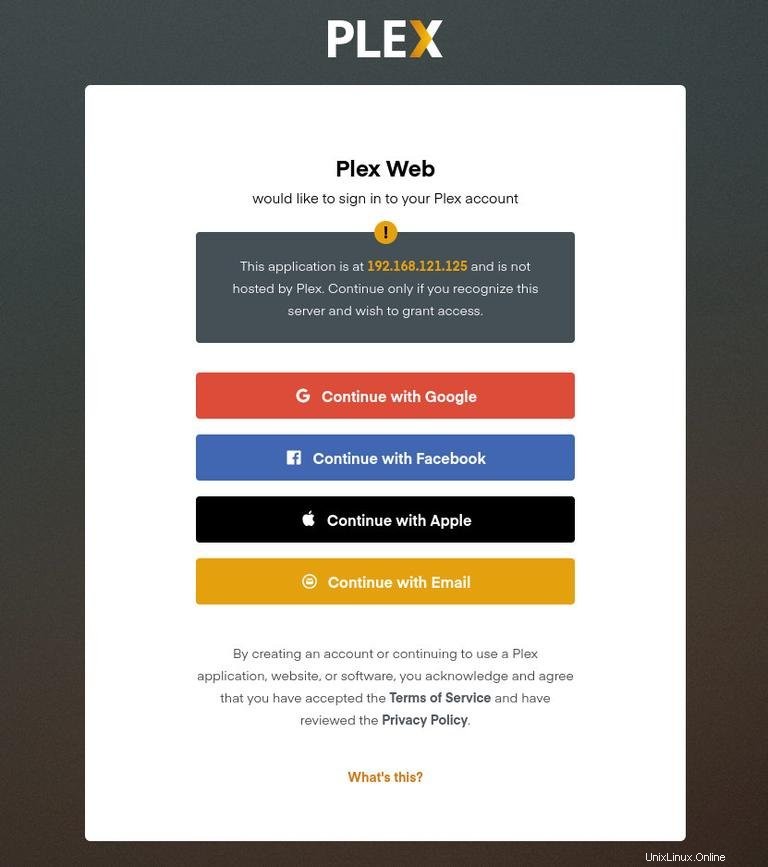
Para que Plex funcione correctamente, deberá crear una cuenta.
Presione el botón Google, Facebook, Apple o Correo electrónico para crear una cuenta Plex gratuita. Si desea acceder a funciones premium, compre un Plex Passplan.
Una vez que se registre, será redirigido a la página con información sobre cómo funciona Plex, como se muestra a continuación:
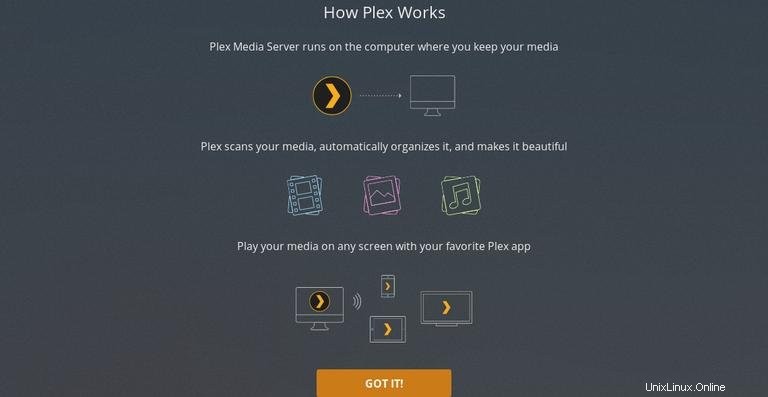
Haz clic en Got it botón.
En la siguiente pantalla, ingrese el nombre de su servidor Plex, deje Allow me to access my media outside my home casilla marcada y haga clic en Next .
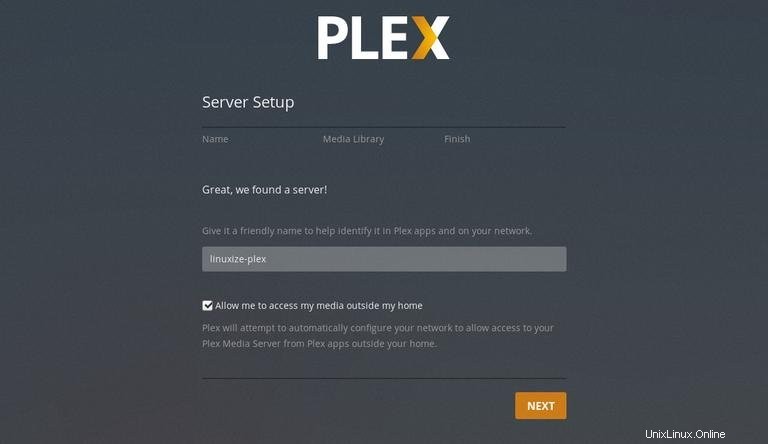
El siguiente paso es agregar una biblioteca de medios. Haga clic en Add Library botón.
Cuando aparezca la ventana emergente, seleccione películas como tipo de biblioteca y haga clic en Next .
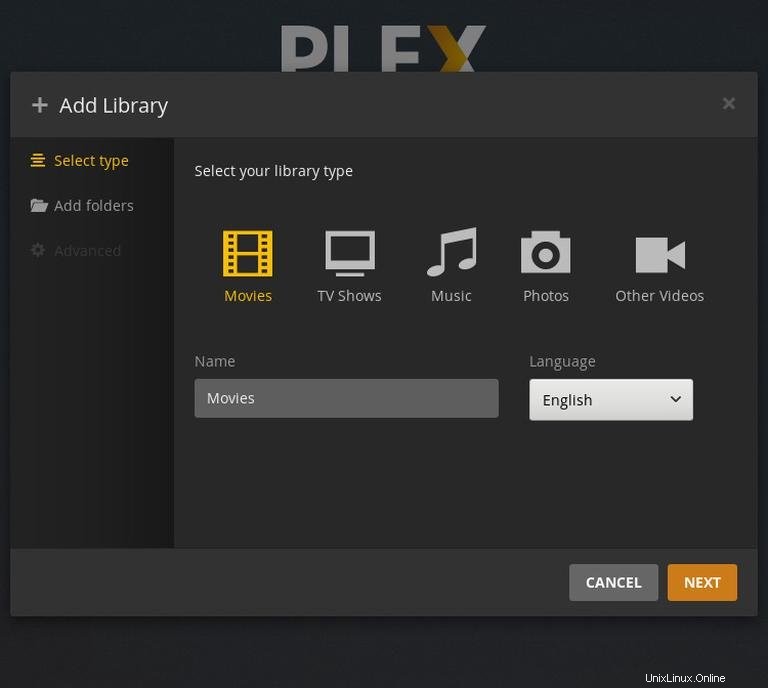
En el siguiente paso, haga clic en Browse for media folder y agregue la ruta al directorio que contendrá los archivos multimedia de Películas, en nuestro caso /opt/plexmedia/movies .
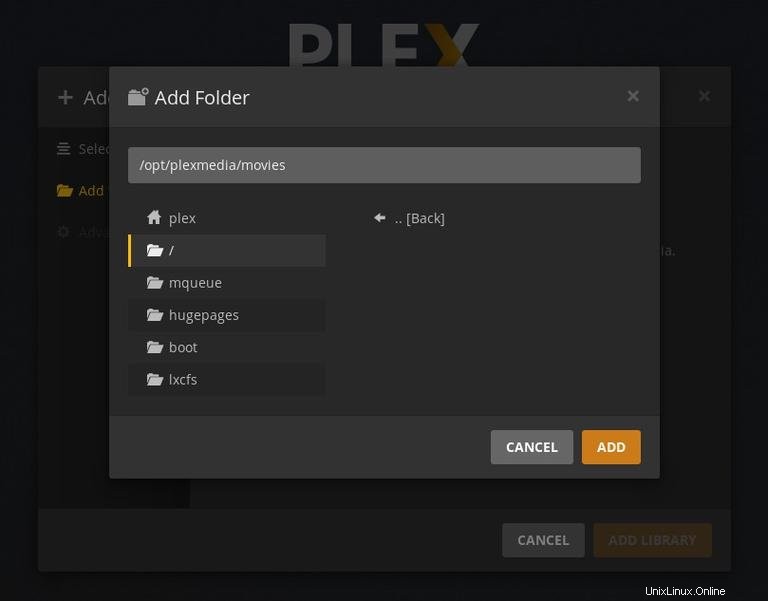
Haga clic en Add y luego en el botón Add Library .
Puede agregar tantas bibliotecas como desee.
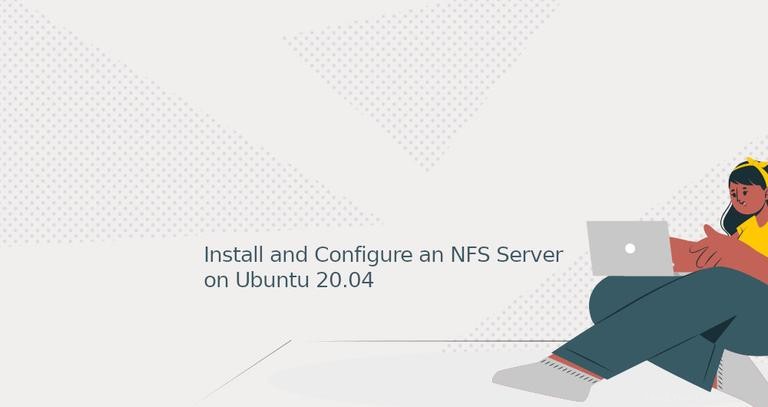
Haga clic en Next , luego Done y será redirigido al panel web de Plex.
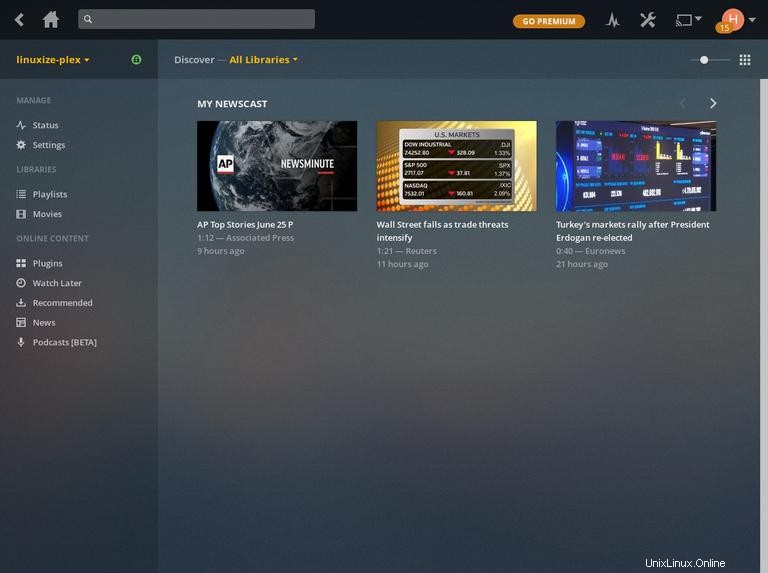
Ahora que ha completado el asistente de configuración, puede comenzar a explorar las opciones de Plex y todo lo que puede hacer.
Actualizando el servidor Plex Media #
Cuando se publique una nueva versión, para actualizar Plex, ejecute los siguientes comandos en su terminal:
sudo apt updatesudo apt install --only-upgrade plexmediaserver
Durante el proceso de instalación, el repositorio oficial de Plex puede estar deshabilitado. Para habilitar el repositorio, abra el plexmediaserver.list archivo y elimine el comentario de la línea que comienza con "deb":
sudo nano /etc/apt/sources.list.d/plexmediaserver.list# When enabling this repo please remember to add the PlexPublic.Key into the apt setup.
# wget -q https://downloads.plex.tv/plex-keys/PlexSign.key -O - | sudo apt-key add -
deb https://downloads.plex.tv/repo/deb/ public main